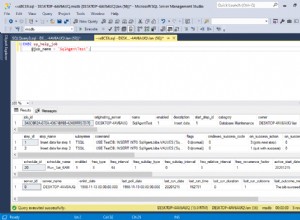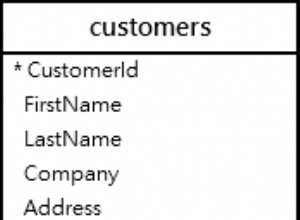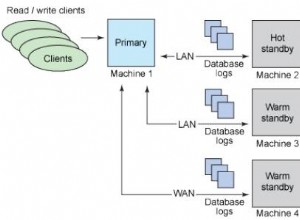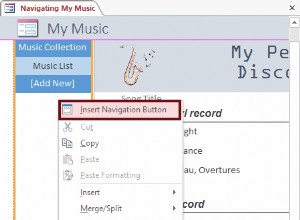Driver ODBC Easysoft Salesforce memungkinkan Anda mengakses Salesforce dari SQL Server melalui mekanisme server tertaut. Anda kemudian dapat menggunakan T-SQL, OPENQUERY, atau EXEC untuk membuat kueri dan memperbarui data Salesforce Anda. Karena tipe tertaut ini menggunakan ODBC, antarmuka generik, SQL Server berperilaku berbeda saat Anda menggunakan T-SQL daripada jika server tertaut adalah contoh SQL Server lain. Misalnya, jika Anda menjalankan kueri dengan kolom karakter dalam klausa WHERE seperti:
SELECT * FROM SALESFORCE.SF.DBO.Account WHERE Id = '0010H00002pXxj6QAC'
SQL Server pertama-tama akan menghapus klausa WHERE, kirim SELECT * FROM SALESFORCE.SF.DBO.Account ke Salesforce (dengan implikasi konsekuen untuk kinerja dan penggunaan API Salesforce) lalu memfilter hasil yang disetel secara lokal.
TDS Server memungkinkan Anda memanfaatkan pengoptimalan T-SQL yang diberikan oleh server tertaut asli sambil mempertahankan akses data non-asli.
Untuk SQL Server, TDS Server adalah contoh SQL Server lainnya. Untuk driver ODBC Salesforce, TDS Server adalah aplikasi ODBC. Komponennya adalah:
SQL Server <-> TDS Server <-> Salesforce ODBC Driver <-> Salesforce
TDS Server sedang dalam tahap pengembangan Beta dan saat ini tidak tersedia di situs web Easysoft. Jika Anda ingin mencoba Server TDS, silakan hubungi tim Dukungan Easysoft () yang akan mengizinkan Anda memiliki salinan program bersama dengan versi driver ODBC Salesforce yang kompatibel dengan TDS Server. (Dengan kata lain, Anda mungkin perlu memutakhirkan versi driver ODBC Salesforce Anda sebelum dapat menggunakan Server TDS).
Konfigurasi Driver ODBC Salesforce
- Instal dan lisensikan driver ODBC Salesforce pada mesin tempat SQL Server diinstal.
Saat ini, Anda perlu menginstal versi driver ODBC Salesforce yang diminta oleh Dukungan Easysoft, yang mungkin bukan yang saat ini tersedia di situs web Easysoft.
Untuk petunjuk penginstalan dan lisensi, lihat panduan driver ODBC Salesforce.
Sebelum Anda dapat menggunakan Driver ODBC Salesforce.com untuk menghubungkan aplikasi Anda ke Salesforce.com, Anda perlu mengonfigurasi sumber data ODBC. Sumber data ODBC menyimpan detail koneksi untuk database target (misalnya Salesforce.com) dan driver ODBC yang diperlukan untuk menyambungkannya (misalnya driver ODBC Salesforce.com).
Untuk menjalankan ODBC Administrator (yang Anda gunakan untuk membuat sumber data), di kotak dialog Windows Run, ketik perintah ini:
%windir%\system32\odbcad32.exe
Untuk membuat sumber data Driver ODBC Salesforce.com:
- Di ODBC Administrator, pilih tab System DSN, lalu pilih Add.
- Dalam kotak dialog Buat Sumber Data Baru, pilih Easysoft Salesforce ODBC Driver, lalu pilih Selesai.
- Lengkapi kotak dialog Easysoft Salesforce ODBC Driver DSN Setup:
Setting Nilai DSN EasysoftSalesforce Nama Pengguna Nama pengguna Salesforce.com Anda. Misalnya, [email protected]. Kata Sandi Kata sandi untuk pengguna Salesforce.com Anda. Token Token keamanan untuk pengguna Salesforce.com Anda, jika diperlukan. Untuk mengetahui apakah Anda perlu menyediakan token keamanan, pilih tombol Uji. Jika upaya koneksi gagal dengan kesalahan yang berisi
LOGIN_MUST_USE_SECURITY_TOKEN, Anda harus menyediakannya.Salesforce.com mengirimkan token keamanan melalui email ke alamat email yang terkait dengan akun pengguna Salesforce.com Anda. Jika Anda belum menerima token keamanan, Anda dapat membuatnya kembali. Salesforce.com kemudian akan mengirimkan email token keamanan baru kepada Anda. Untuk membuat ulang token keamanan Anda, masuk ke Salesforce.com lalu pilih Setup dari menu pengguna. Cari "token keamanan" di kotak Cari Cepat. Klik Atur Ulang Token Keamanan di halaman Atur Ulang Token Keamanan. Saat Anda menerima token di klien email Anda, salin dan tempelkan ke bidang Token.
Nol Khusus Klik untuk menghapus setelan ini. - Gunakan tombol Uji untuk memverifikasi bahwa Anda berhasil tersambung ke Salesforce.com.
Konfigurasi Server TDS
Dapatkan distribusi TDS Server dari tim Easysoft Support (). Salin distribusi ke mesin yang sama tempat Anda menginstal pengandar ODBC Salesforce. Jalankan distribusi untuk menginstal TDS Server. (Anda mungkin harus melakukan ini dari prompt perintah yang Anda jalankan sebagai Administrator). Ketika instalasi selesai, pilih untuk menjalankan License Manager. Gunakan program Manajer Lisensi untuk mendapatkan lisensi percobaan untuk Server TDS.
Anda sekarang perlu mengkonfigurasi Server TDS, mis. beri tahu program sumber data ODBC mana yang akan digunakan.
- Dalam menu Start Windows, pilih Easysoft> TDSS Config.
- Di jendela TDS Config, di panel sebelah kiri, pilih 11433 Sample Listener.
- Di panel sebelah kanan, pilih tombol Edit.
- Ubah nilai bidang TargetDSN ke nama sumber data ODBC Salesforce yang Anda konfigurasikan sebelumnya.
- Ubah nilai bidang 64Bit ke Y, lalu pilih Simpan. Pilih Ya saat ditanya apakah akan mengganti entri yang ada dan memulai ulang layanan.
Buat server tertaut di SQL Server Management Studio (SSMS) yang terhubung ke Server TDS.
- Mulai SSMS dan sambungkan ke instance SQL Server tempat Anda ingin mengakses Salesforce.
- Klik kanan Objek Server> Server Tertaut. Kemudian pilih Server Tertaut Baru.
Kotak dialog Server Tertaut Baru ditampilkan.
- Dalam kotak Server tertaut, masukkan:
TDSS
- Di kotak Sumber data, masukkan:
ip address,11433
Ganti alamat ip dengan alamat IP mesin tempat Anda menginstal Server TDS.
- Jika sumber Data ODBC Salesforce Anda diautentikasi dengan Salesforce menggunakan nama pengguna/sandi (seperti yang diilustrasikan dalam contoh sumber data yang ditampilkan sebelumnya), pilih tab Keamanan, lalu pilih Jadikan menggunakan konteks keamanan ini, lalu masukkan Nama pengguna dan kata sandi Salesforce di tempat yang disediakan. Jika sumber data Anda menggunakan OAuth untuk mengautentikasi, lewati langkah ini.
- Pilih Oke.
- Jalankan kueri sampel. Misalnya:
select top 10 * from TDSS.SF.DBO.Account